iDMSS Lite & Plus és una de les millors aplicacions actualment disponibles a Google Play Store quan es tracta de controlar totes les seves càmeres, portes i alarmes remotes des d’un sol lloc.
en aquesta guia, aprendrem com descarregar i instal·lar l’aplicació iDMSS Lite en un ordinador utilitzant Bluestacks. Bluestacks és un dels millors programari d’emulació d’Android per a ordinadors en aquest moment i en realitat executa aplicacions d’Android molt més ràpid que el telèfon intel·ligent mitjana. Els seus desenvolupadors afirmen que Bluestacks processa la informació 6 vegades més ràpid que el famós Samsung Galaxy S9 +.
Com descarregar i instal·lar l’aplicació iDMSS per a PC (Windows 7, 8, 10 o Mac)
Llavors, primer de tot, necessitarem tenir Bluestacks instal·lat. Si encara no ho té configurat, pot descarregar-lo en aquest enllaç: https://www.bluestacks.com/
No anem a explicar com instal·lar Bluestacks perquè no és el propòsit d’aquest tutorial, però el procés d’instal·lació és molt senzill, simplement executeu l’instal·lador i seguiu els passos.
Un cop tenim Bluestacks instal·lat i obert, hem de fer clic a Google Play Store, que és l’aplicació principal utilitzada per a descarregar altres aplicacions.
El primer que veurem quan obrim Google Play Store és una pantalla que ens demana que ingressem la nostra informació per iniciar sessió o que creiem un nou compte amb la nostra informació. De qualsevol manera, haurem d’iniciar sessió en un compte de Google Play Store, de manera que si ja té un compte de qualsevol altre servei de Google, com ara Gmail o Youtube, pot usar aquesta, i si no, seguir endavant i crear una correcta ara. El millor és que una vegada que ho creu, s’activarà instantàniament i estarà llest per a usar, pel que no hem d’esperar cap confirmació de cap tipus ni res per l’estil.
Ara que hem identificat, hauríem de veure algunes de les aplicacions més populars i una barra de cerca a la part superior. Farem servir aquesta barra de cerca per trobar la nostra aplicació desitjada, en aquest cas, ha d’escriure “iDMSS Lite” sense les cometes i una vegada que comenci la recerca, passareu a l’aplicació, però, té una lleugera diferència en el nom i mostrarà “gDMSS Lite” però no es preocupi perquè aquest és el que estem buscant.
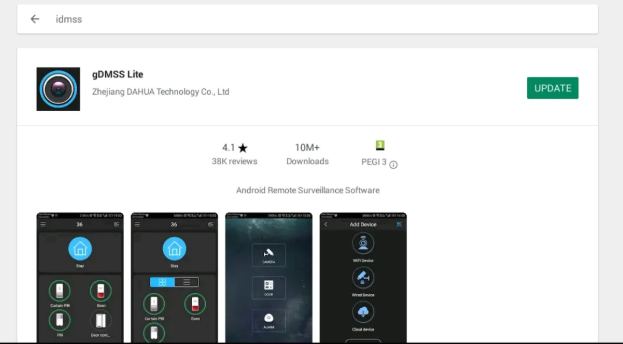
el següent pas és fer clic al rètol de color verd amb lletres blanques que mostren “Instal·lar” i esperar que l’aplicació es descarregui i instal. Podem veure que aquesta aplicació té més de 10 milions d’ descàrregues i també té una qualificació molt positiva que mostra un puntuació de 4.1 de 5, per la qual cosa estem segurs que val la pena fer servir aquesta aplicació. Ara, la velocitat de el procés de descàrrega depèn completament de la seva velocitat d’Internet i només podria prendre uns segons o fins i tot més d’uns minuts si la seva connexió és realment lenta. si té una connexió per cable, sempre és millor que utilitzar Wi-Fi, de fet, l’ús de cable generalment duplica la velocitat com a mínim.

També necessitarem una mica d’espai d’emmagatzematge disponible perquè l’aplicació guardi totes les dades i altres. Per ser més específic, ha de tenir al menys 30 MB disponibles a l’ordinador, ja que l’aplicació inicialment necessita 22.80 MB, però podria créixer a mesura que la usem. Simplement esperem a que es completi la barra verda i una vegada que es faci amb el missatge “S’està instal·lant”, ara veurem un cartell de “Obrir” on abans es col·locava “Instal·lar”.
Ara podem obrir-lo i finalment , podem veure la nostra aplicació iDMSS Lite executant-se. El primer que veurem un cop obert és si permetem que iDMSS Lite escrigui en els nostres arxius i trobi la nostra posició, hem d’acceptar això perquè l’aplicació s’executi correctament i no generi cap problema.
Conclusió i opinió
Finalment, arribem a la part interessant, ara veiem 3 categories diferents disponibles: Cambra, Porta i Alarma. Si fem clic a la càmera, ens donarà un missatge que mostra que la versió més ara està disponible de forma gratuïta, de manera que si voleu veure-la, pot fer clic a Obre a Google Play Store, però de totes maneres no la necessitem ara..
Ara podem veure 4 caixes diferents amb un signe més en el medi d’elles, aquestes 4 caixes seran les àrees dedicades a les nostres càmeres, fins a 4 càmeres a el mateix temps.Si volem instal·lar una càmera, fem clic al signe més, a la part inferior farem clic al signe “Afegir dispositiu” i ens demanarà que inicialicemos nostre dispositiu perquè funcioni. Anem a fer això i ara podem veure diferents tipus de dispositius en funció de la forma en què estan connectats a nosaltres, pot ser un dispositiu WiFi, un dispositiu amb cable, un dispositiu en el núvol o un dispositiu de recerca en línia.
Per exemple, si volguéssim configurar una de les nostres càmeres, fem clic a afegir dispositiu una vegada més i ara podem introduir l’inici de sessió de la nostra càmera connectada a la nostra xarxa completant els camps “Nom d’usuari” i “Contrasenya” amb el nostre Informació de la càmera. També podem seleccionar si volem principal o extra en els camps “Vista prèvia en viu” i “Reproducció”. Un cop haguem fet això, ¡finalment hauríem de veure la nostra càmera gairebé en temps real!
No només això, sinó que des el panell de la càmera tenim una varietat de característiques interessants, com la possibilitat de gravar àudio si la nostra càmera admet enregistrament d’àudio i presa de captures de pantalla o fer un vídeo.
Certament, aquesta aplicació és una de les més interessants quan es tracta de la seguretat de les nostres llars i les nostres vides. Ve amb una gran varietat d’eines útils, i és simple i molt fàcil d’utilitzar. iDMSS Lite és una de les aplicacions més populars quan es tracta de vigilància i pot veure ràpidament per què té tantes crítiques positives a l’respecte. Recomanem encaridament utilitzar l’aplicació IDMSS Lite, ja que és, si no la millor, una de les millors aplicacions per al nostre propòsit.